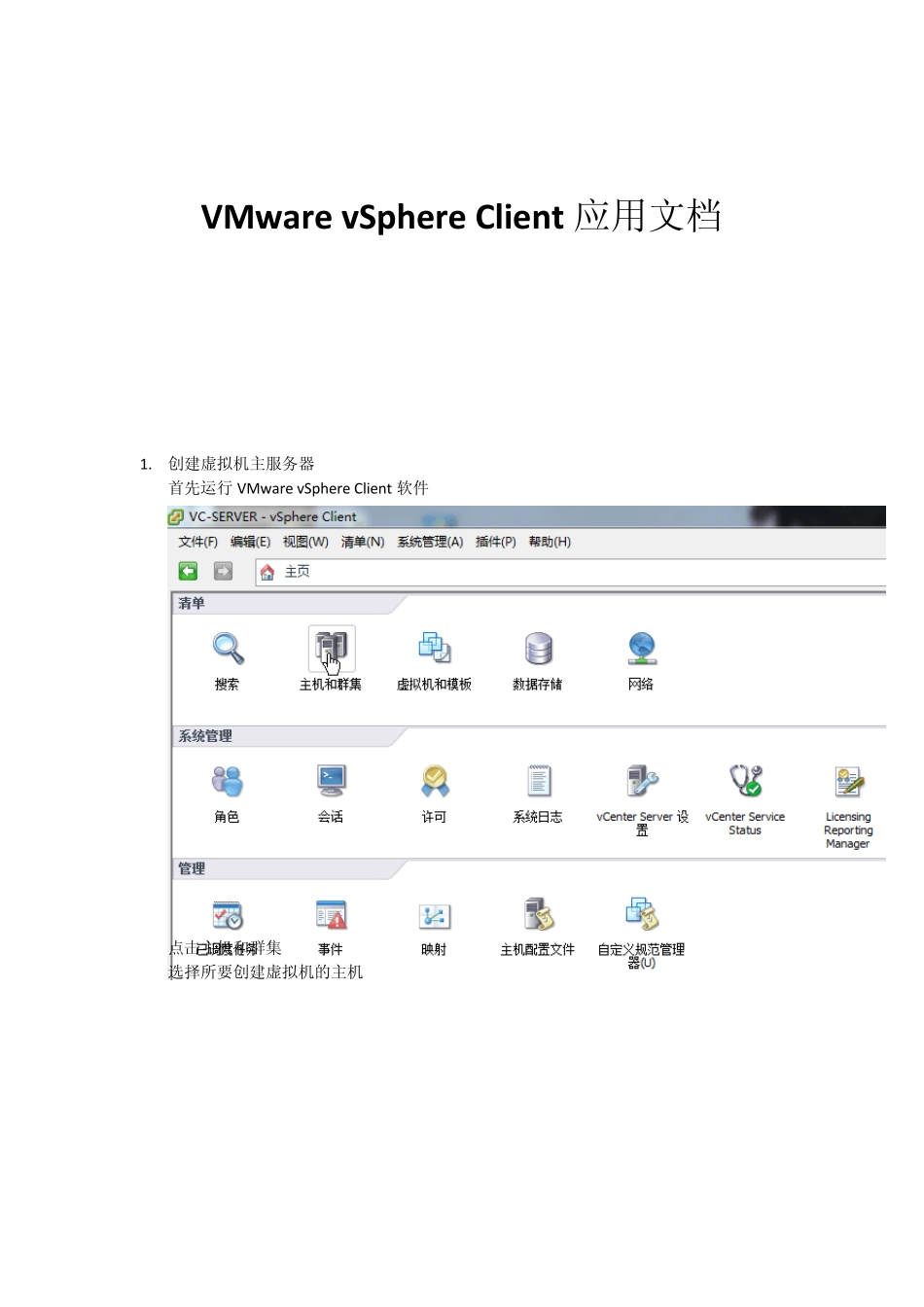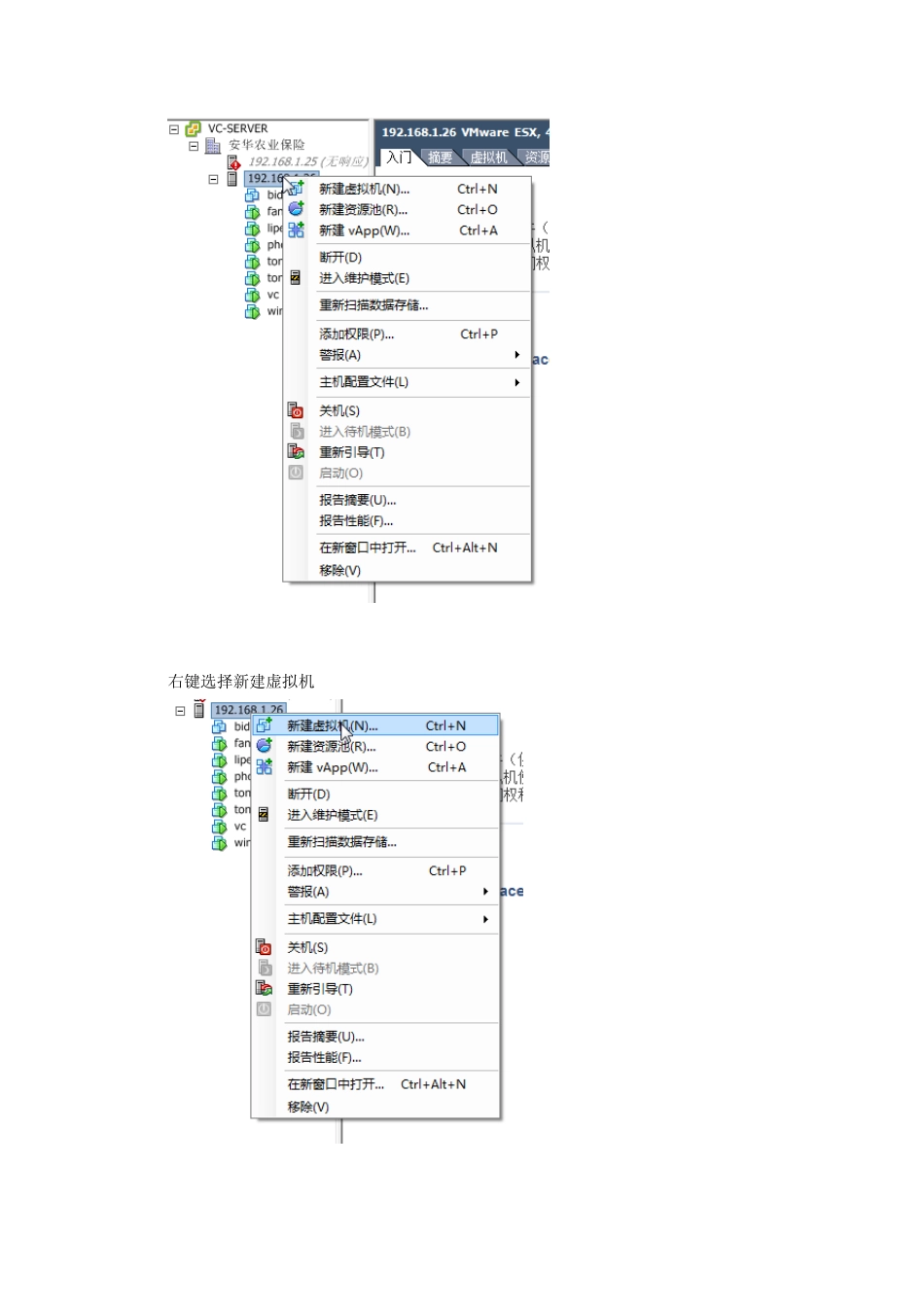VMw are vSphere Client 应用文档 1. 创建虚拟机主服务器 首先运行 VMw are vSphere Client 软件 点击主机和群集 选择所要创建虚拟机的主机 右键选择新建虚拟机 选择典型配置 下一步 填写所要创建虚拟机的名称及选择清单位置 选择安装系统所在的存储设备 选择要在虚拟机中安装的系统类型 为虚拟机分配磁盘空间 完成 选择刚创建的虚拟机 在右侧选择编辑虚拟机设置 调整内存及 CPU 置虚拟机所需 移除无用设备 添加硬盘(群集所需) 选择创建新的虚拟磁盘 选择所需的磁盘大小,注意磁盘配置要选上:支持群集功能,如容错 选择虚拟设配节点(因为要为集群做配置,所以需要令起一个磁盘通道)s cs i(1:0) 完成一块硬盘的配置 选择新的SCSI 控制器,将其SCSI 总线选择为:虚拟 确定完成(一般w indow s2003 群集需3 块物理磁盘,所以,依照以上步骤再依次建立磁盘。磁盘大小:仲裁盘一般为1G,dtc 一般为2G,共享磁盘根据所需创建) 2 . 创建虚拟机副服务器 步骤同于虚拟机主机创建,但在单独创建磁盘时,需选择使用现有磁盘,调用主服务器的磁盘来应用 浏览存储磁盘,找到主服务器所在目录,添加磁盘 同样需要更改新建S CS I 控制器的S CS I 总线共享设置,调整为:虚拟 查看各服务器S CS I 控制器的控制器类型,将控制类型更改为并行模式 调整光盘驱动器,加载光盘镜像或光盘,注意将启动时连接选上 OK,配置完成,可以启动控制台安装操作系统了